3 способа сделать GIF из видео и записи экрана на Android и iOS
GIF-файлы довольно популярны на сайтах социальных сетей, включая Facebook, Instagram, Twitter, а также в приложениях для обмена сообщениями, таких как WhatsApp и Telegram. Люди используют эти короткие анимированные изображения, чтобы выразить свое настроение и чувство юмора на цифровых платформах. Сегодня давайте кратко рассмотрим три простых и бесплатных способа делать GIF из видео и экранных записей на Android и iOS.
Также прочтите | 5 лучших способов бесплатно создавать мемы на телефоне (Android и iOS)
Программы для Windows, мобильные приложения, игры - ВСЁ БЕСПЛАТНО, в нашем закрытом телеграмм канале - Подписывайтесь:)
Создание GIF из видео и записи экрана на Android и iOS
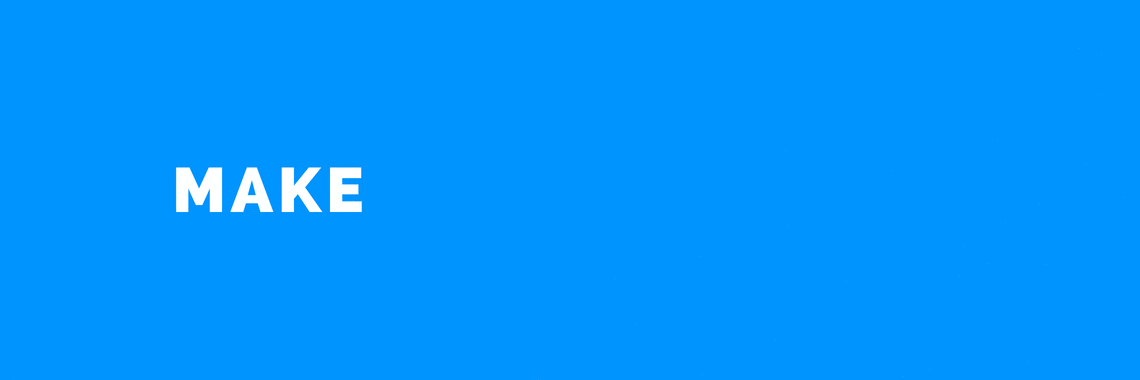
GIF-файлы – это анимированные изображения длительностью 10-15 секунд. Обычно это люди, которые делают смешные, дикие и смущающие вещи или сцены из фильмов, шоу и игр. GIF-файлы очень популярны в социальных сетях, потому что они быстро загружаются и ими легко делиться по сравнению с видео.
К счастью, в наши дни создавать гифки – это несложно. Вы можете легко создать GIF на своем iPhone или устройстве Android с помощью приложений и облачных сервисов. Итак, если вы хотите создать анимированное изображение танцующего ребенка или краткое руководство из записи экрана, следуйте приведенному ниже руководству.
1]Использование приложения GIPHY- GIF Maker
GIPHY не только предлагает огромную библиотеку бесплатных анимированных GIF-файлов, но также позволяет создавать их на своем телефоне. Вы можете записать собственный и персонализированный GIF или преобразовать любое изображение или видео в GIF с помощью приложения.
- Скачайте и установите GIPHY (Android, iOS) на вашем телефоне по ссылкам, приведенным ниже.
- Откройте приложение и зарегистрируйтесь со своей учетной записью.
- Нажмите на Создайте в правом верхнем углу на главном экране приложения.
- Нажмите значок галереи в нижнем левом углу и выберите видео из галереи вашего телефона.
- Обрежьте видео. При необходимости настройте его с помощью фильтров и наклеек.
- Когда закончите, нажмите на Продолжить кнопку и коснитесь Поделиться GIF.
Теперь вы можете использовать данные параметры, чтобы поделиться своим GIF-файлом в социальных сетях или с друзьями и семьей в приложениях для обмена сообщениями. Вы также можете сохранить GIF в галерее вашего телефона, используя опцию «Сохранить GIF».
2]Использование приложения ImgPlay- GIF Maker
- Скачайте и установите ImgPlay (Android, iOS) на вашем телефоне.
- Откройте приложение и выберите видео из своей библиотеки фотографий.
- Обрежьте видео по своему вкусу. Он также дает вам возможность добавлять текст, обрезать видео, добавлять фильтры, выбирать FPS и многое другое.
- После завершения настройки нажмите следующий.
- Затем коснитесь Сохранить в фото.
- Выберите желаемое качество, параметры зацикливания, и GIF будет сохранен в вашей галерее.
Обратите внимание, что у GIF-файлов в правом нижнем углу будет небольшой водяной знак. Чтобы удалить водяной знак, вам нужно будет подписаться на ImgPlay Pro.
3]Использование GIPHY- Online GIF Maker
Если вы не хотите устанавливать какие-либо сторонние приложения на свой телефон, вы можете напрямую создавать GIF из онлайн-конструктора GIF GIPHY. Его можно использовать на телефоне, а также на ПК через веб-браузер следующим образом.
- Откройте браузер и посетите https://giphy.com/create/gifmaker.
- Нажмите на Загрузить из Camera Roll и выберите видео. Вы также можете импортировать видео с URL-адреса, используя данную опцию.
- Укажите продолжительность, время начала и окончания. При необходимости добавьте фильтры и наклейки.
- Нажмите на следующий. Затем нажмите на Сохранить GIF.
- Как только GIF загрузится, нажмите и удерживайте его и коснитесь Скачать изображение чтобы сохранить его на телефоне.
Заключение
Речь шла о том, как создавать GIF из видео или записи экрана на Android или iOS. Я лично использую GIPHY Online GIF maker для создания анимированных изображений. В любом случае, какой тебе нравится? Есть что еще порекомендовать? Позвольте мне знать в комментариях ниже.
Также прочтите – Google Motion Stills: создание GIF и AR-видео на любом Android
Вы также можете следить за нами, чтобы получать мгновенные технические новости на Новости Google или для получения советов и рекомендаций, обзоров смартфонов и гаджетов присоединяйтесь GadgetsToUse Telegram Group или на свежие обзоры видео подписывайтесь GadgetsToUse Youtube Channel.
Программы для Windows, мобильные приложения, игры - ВСЁ БЕСПЛАТНО, в нашем закрытом телеграмм канале - Подписывайтесь:)